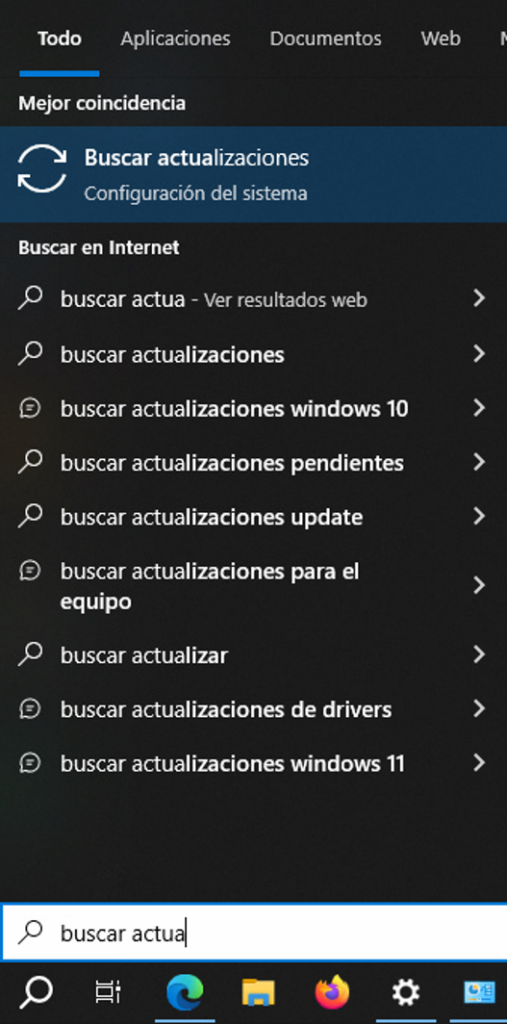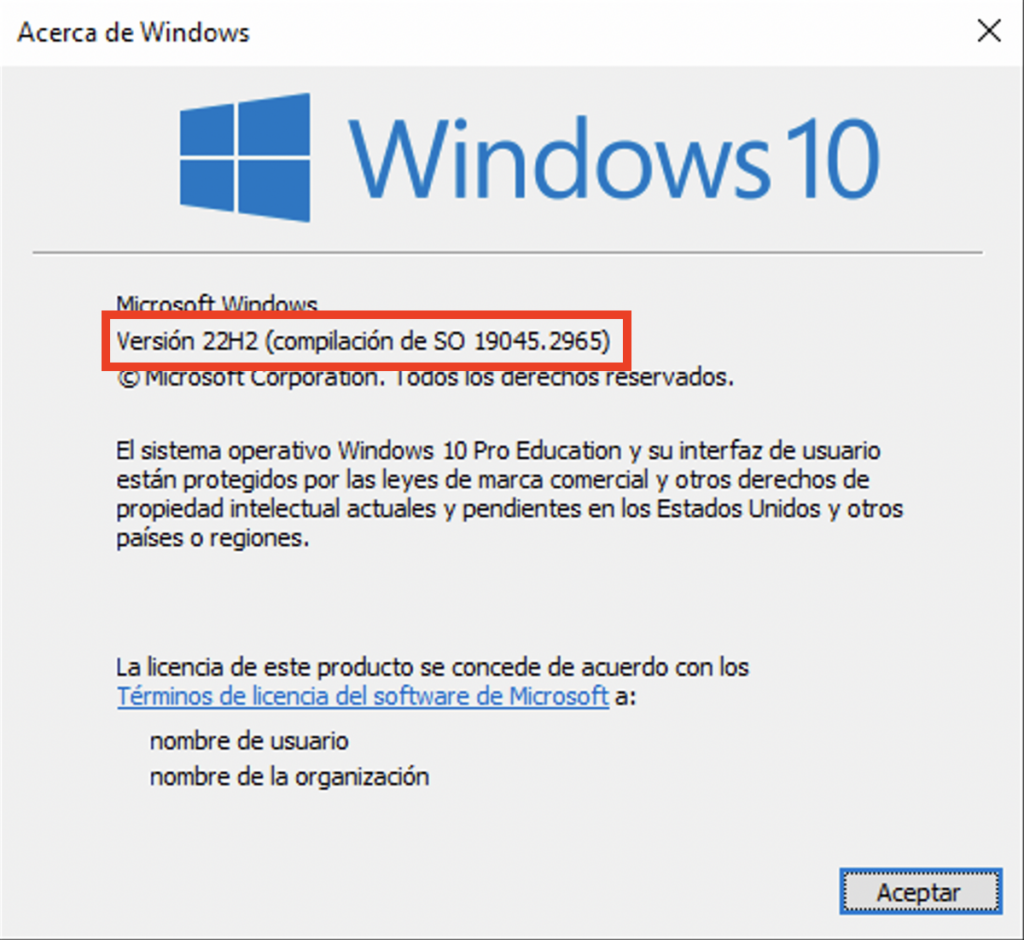- Aneu al cercador de Windows i escriviu “buscar actualitzacions“. Això iniciarà l’aplicació Windows Update que us informarà de l’estat de les actualitzacions i si no està actualitzat, us proposarà que actualitzeu.
2. L’actualització pot trigar força estona depenent de la mida dels paquets pendents a instal·lar i de l’estabilitat i capacitat de la xarxa.
- Planifiqueu l’actualització de manera que pugueu tenir l’equip 10 hores encès i connectat al corrent.
- És possible que us demani que reinicieu l’equip diverses vegades durant el procés.
- Una vegada actualitzat, si visiteu el Windows update de nou veureu un missatge indicant que tot està actualitzat.
Com puc saber si l’equip està actualitat?
La darrera versió a la que l’equip ha d’estar actualitzat és la versió 22H2 Compilació 10.0.19045.XXXX.
Els darrers 4 dígits no són rellevants. Per comprovar la versió del sistema operatiu d’un equip teniu 2 opcions:
Aquesta opció permet comprovar de manera centralitzada l’estat d’actualització dels equips del centre.
- Aneu a https://intuneeducation.portal.azure.com/ i entreu amb un usuari que tingui rol ACCÉS_INTUNE_TOTAL (atorgat per l’equip directiu al GUAC).
- Feu clic a l’opció Dispositius de la barra lateral esquerra. Us apareixerà la llista d’equips amb una columna amb la darrera versió instal·lada per cada equip.
- També podeu fer clic sobre el dispositiu i veure la versió amb la resta de propietats: